青年大学习第十季第五期的题目及答案汇总
2024-11-22
百度网盘是很多网友都在用的一款储存工具,很多小伙伴都会将自己需要的网络资源放在其中,但不少网友对于一些功能的使用还不太了解。最近,很多小伙伴都在问百度网盘不要的图片该怎么删除?下面小编为大家带来了具体的删除操作方法介绍,想了解的小伙伴一起来看看吧!
百度网盘好友验证问答怎么设置 手机网盘问答设置教程
百度网盘无图分享动态在哪设置
百度网盘用户协议怎么查看 用户协议查看步骤

1.首先打开网盘。
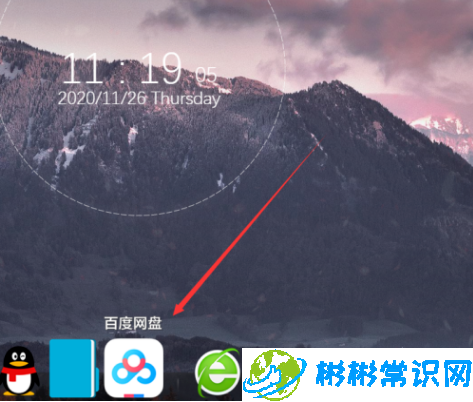
2.点击左侧的图片。
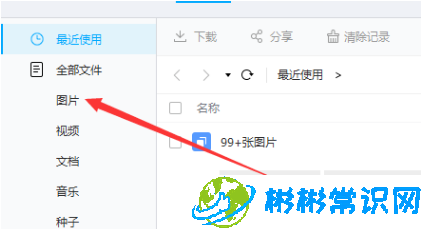
3.点击右上角切换图片显示模式。
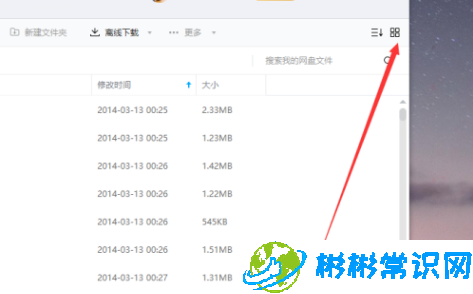
4.点击你想要删除的图片。

5.多个的话可以配合Shift多选。
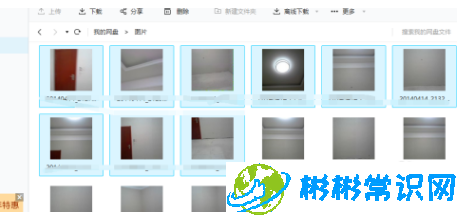
6.之后点击上面的删除。
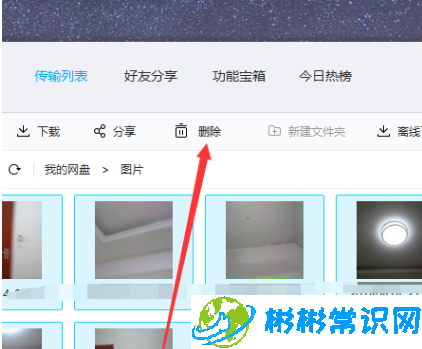
7.弹窗之后点击确认即可。
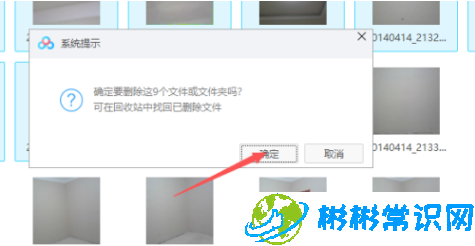
以上就是pi7小编为大家带来的全部内容介绍了,想了解更多实用教程操作步骤可以来彬彬常识网哦!
版权声明:本文内容由互联网用户自发贡献,该文观点仅代表作者本人。本站仅提供信息存储空间服务,不拥有所有权,不承担相关法律责任。如发现本站有涉嫌抄袭侵权/违法违规的内容,请发送邮件举报,一经查实,本站将立刻删除。
相关文章
2024-11-22
2024-11-22
2024-11-22
2024-11-22
2024-11-22
2024-11-22